wps文档中如何制作试卷中的填空题
来源:网络收集 点击: 时间:2024-02-20【导读】:
在试卷中,经常会看到各式各样的填空题,那么这样的填空题是如何制作呢?其实,在wps的文档中就可以制作填空题。工具/原料morewps文档方法/步骤1/6分步阅读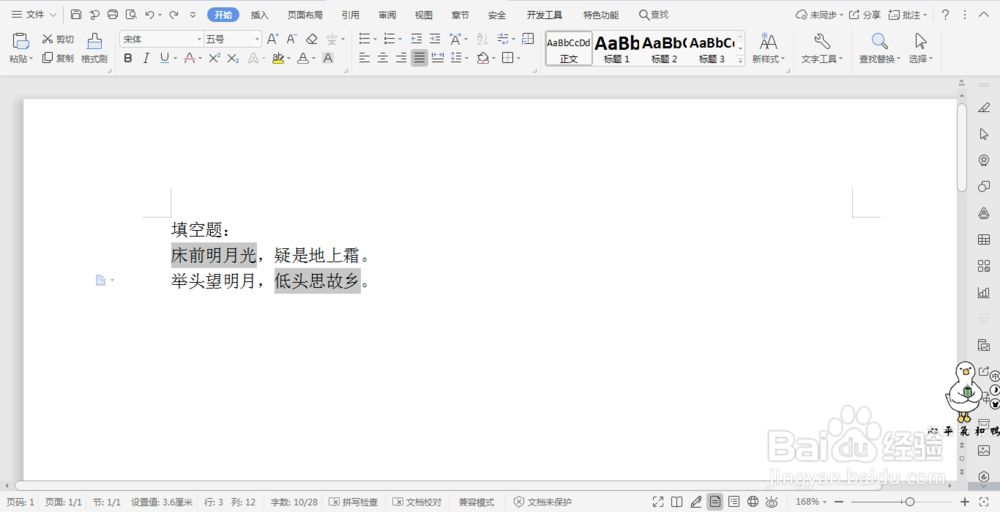 2/6
2/6 3/6
3/6 4/6
4/6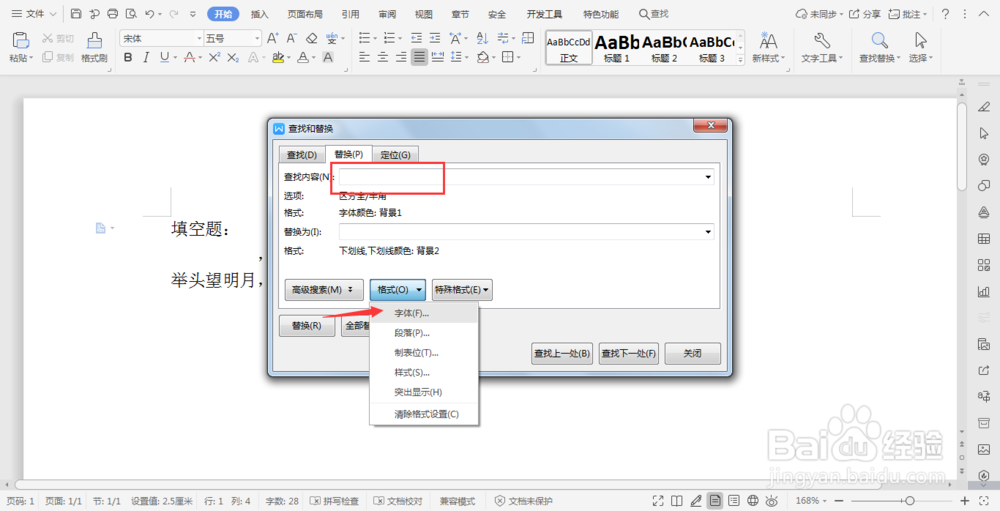
 5/6
5/6 6/6
6/6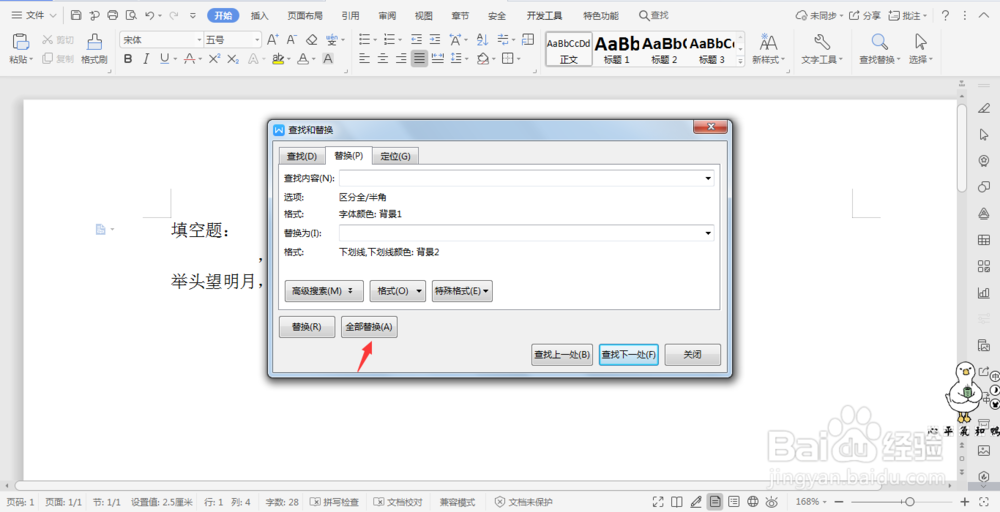
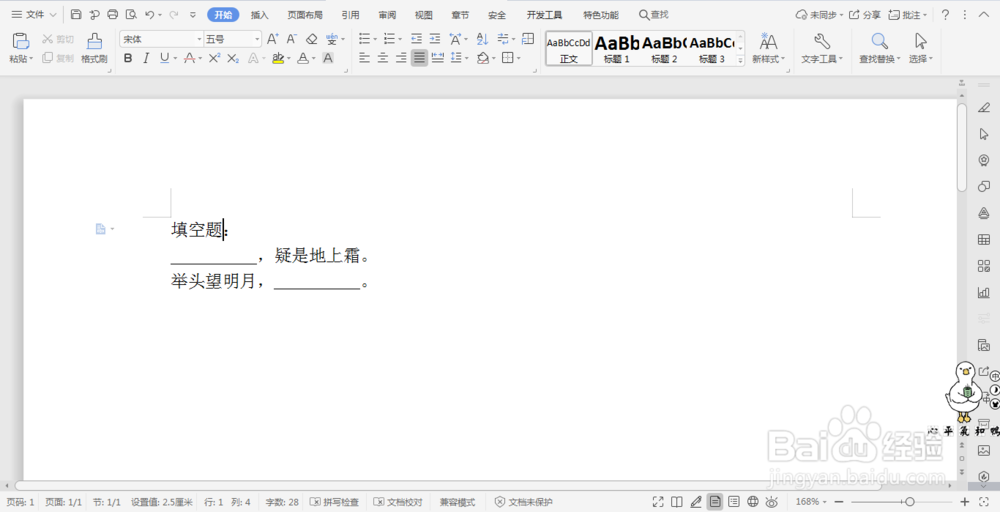 注意事项
注意事项
鼠标左键选中要制作填空的内容,按住ctrl键不送,把其他要制作填空的位置选中。
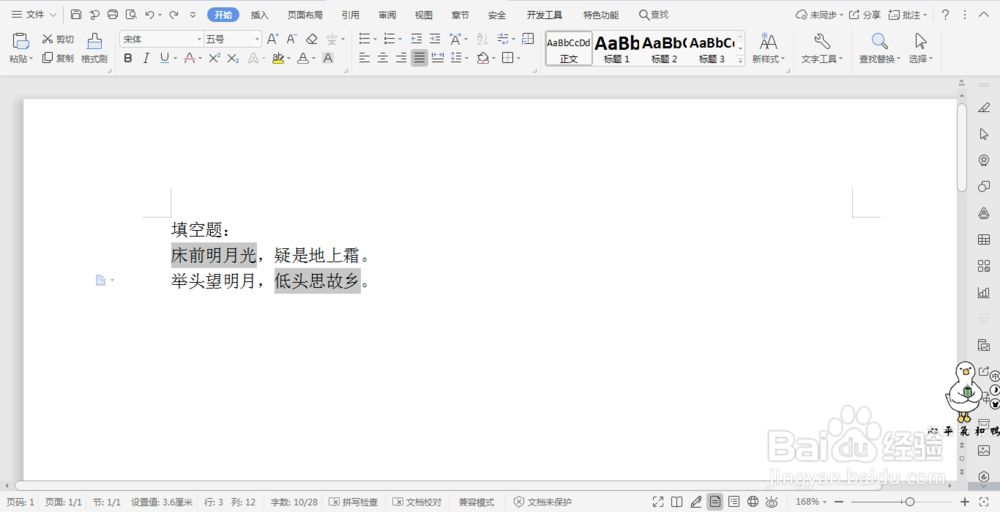 2/6
2/6接下来在开始选项卡中设置字体的颜色为白色。
 3/6
3/6在开始选项卡中找到查找和替换,点击下拉菜单中的替换。
 4/6
4/6在弹出的对话框中,将光标定位到查找内容处,点击格式选择字体,将字体颜色设置为白色,点击确定。
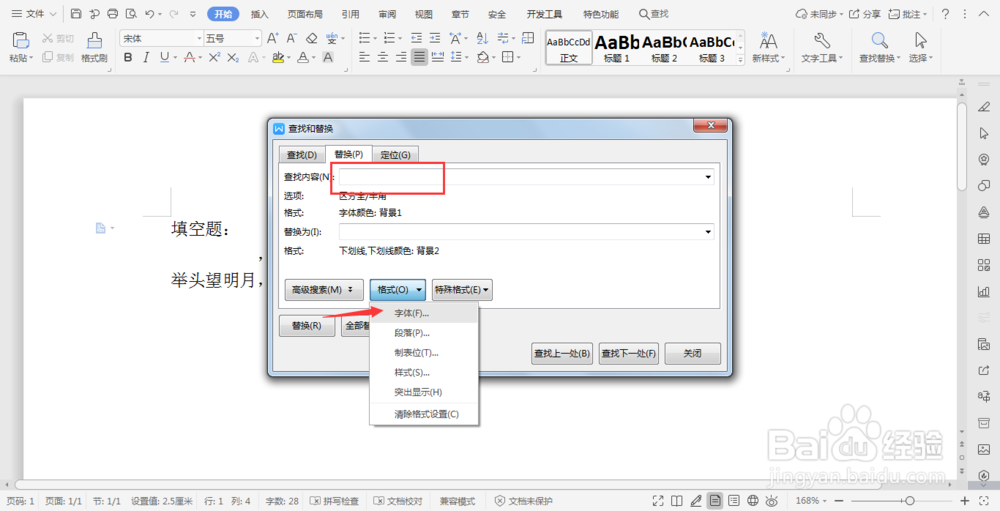
 5/6
5/6将光标定位在替换内容处,点击格式,下划线类型选择直线,下划线颜色选择黑色,点击确定。
 6/6
6/6接着点击全部替换,这样填空题就制作好了。
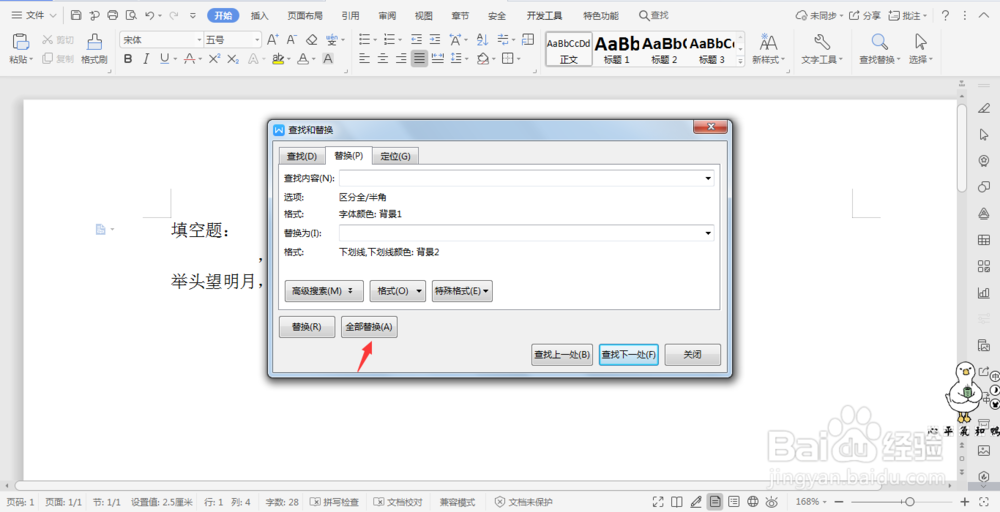
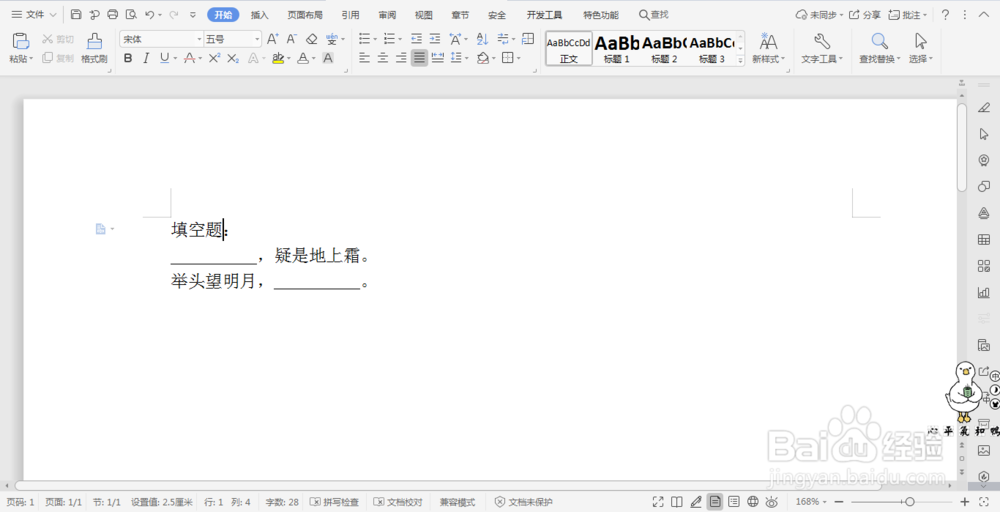 注意事项
注意事项利用wps文档中的查找替换功能,就能批量来制作试卷中的填空题了。
制作填空题WPS小技巧版权声明:
1、本文系转载,版权归原作者所有,旨在传递信息,不代表看本站的观点和立场。
2、本站仅提供信息发布平台,不承担相关法律责任。
3、若侵犯您的版权或隐私,请联系本站管理员删除。
4、文章链接:http://www.1haoku.cn/art_84995.html
上一篇:word怎么把表格放在一页
下一篇:Defraggler如何设置显示SSD硬盘
 订阅
订阅